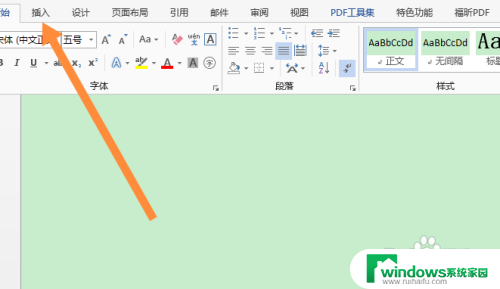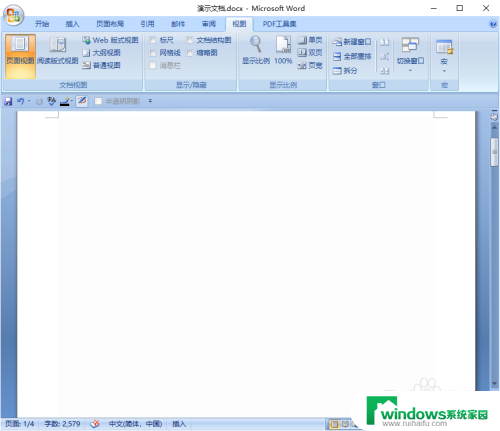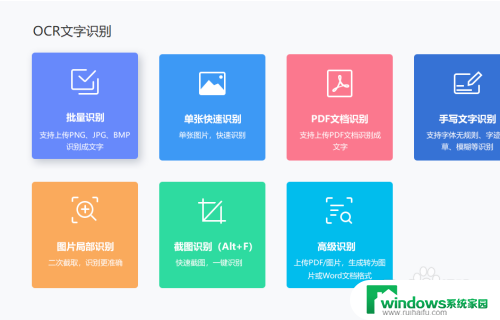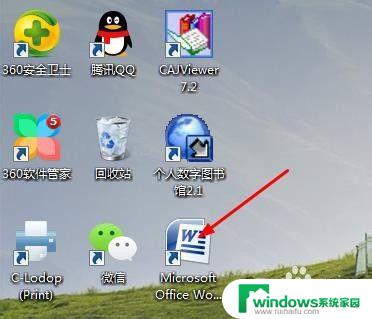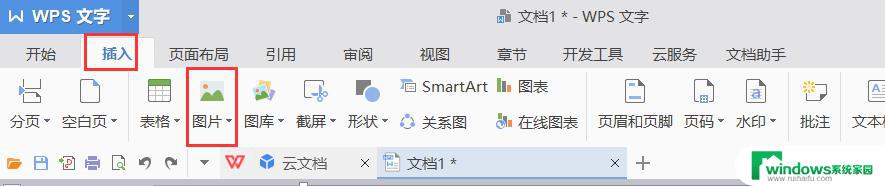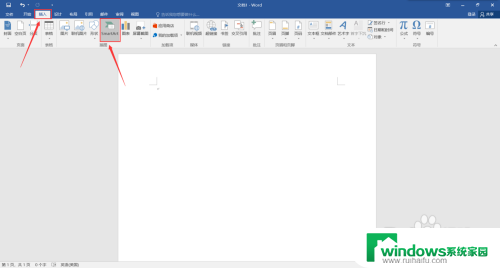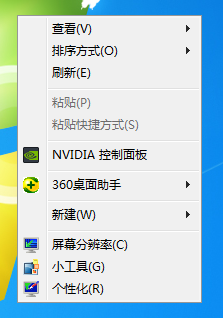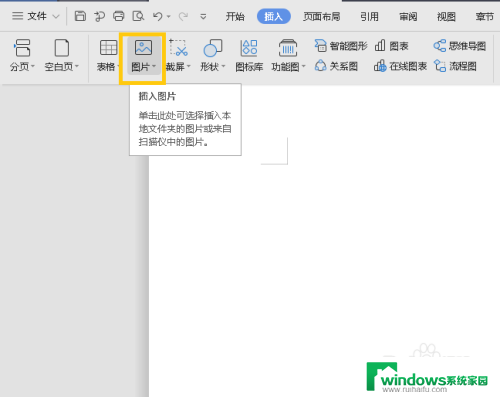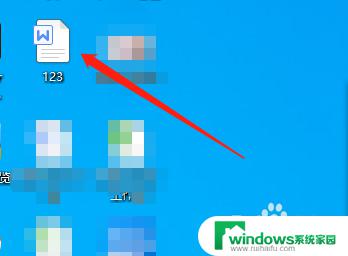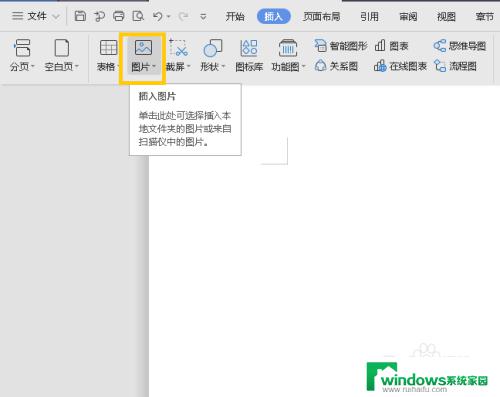怎么在word的图片上做标记 Word 图片上如何做注释
更新时间:2024-06-08 16:54:32作者:xiaoliu
在Word文档中插入图片并对其进行标记和注释是一项非常常见的操作,通过在图片上添加标签和注释,可以帮助读者更好地理解图片的内容和意义。在Word中,利用插入形状和文本框的功能,可以轻松地在图片上进行标记和注释。还可以使用画笔工具来直接在图片上绘制标记和注释,使得整个过程更加直观和便捷。Word提供了多种方式来实现图片的标记和注释,只需根据具体需求选择合适的方法即可。
操作方法:
1.打开一个Word文档,我们可以看到有一张图片:
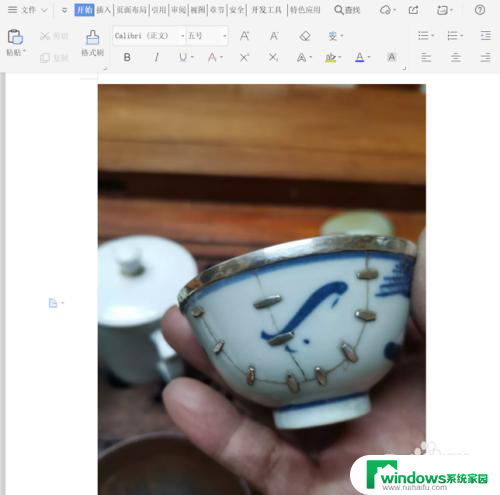
2.先点击工具栏中的插入选项,在弹出的下拉菜单中点击【形状】,在点击了形状选项之后会弹出一个下拉菜单,点击最下方的标注:
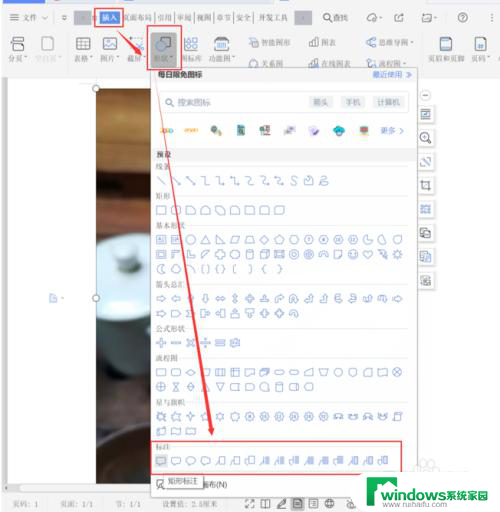
3.选择一个你需要的气泡形状,在图片中找到你想做标注的位置。拖动鼠标就会有一个可以输入文字的标注框出来了,在框中输入你要标注的文字,给图片的标注就做好了:
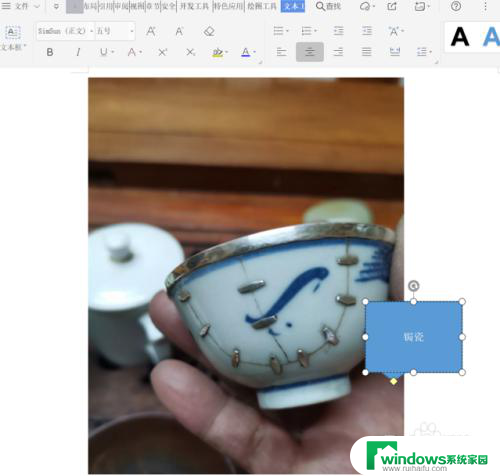
以上就是在Word的图片上做标记的全部内容了,如果你也遇到了同样的情况,可以参照我的方法来处理,希望对大家有所帮助。